LINEでもインスタやFacebookのようにストーリー機能があります。
日常で起こる何気ないシーンや感じていることを気軽にアップできるため、頻繁に利用している人も多いでしょう。
しかし、ストーリーの概要をあまり知らないという人も少なくありません。
今回は、LINEストーリーについて解説するとともに、足跡や公開範囲についても解説します。
LINEストーリーについて
LINEのストーリーは、その他のSNSと同様に日頃の何気ないシーンを気軽に投稿できる機能です。
ストーリーをアップしている人のアイコンをタップすると、閲覧できます。
また、LINE VOOMの上部にもストーリーを投稿している人の一覧がでるのが特徴です。
インスタのストーリーと同じように、24時間で消えるため、特に重要ではない内容をアップする際に活用できます。
LINEストーリーの閲覧方法
LINE VOOMでフォローしている相手や友だちのストーリを見る方法を解説します。
LINEのストーリーは、LINE VOOMの上部に投稿した人の一覧が表示されるほか、プロフィールのアイコンに緑色のリングが表示されるのが特徴です。
友だちがストーリーにアップすれば、LINE VOOMまで開かなくても、アイコンをタップするだけでストーリーが表示されます。
一度閲覧したストーリーはリングがグレーに変わるためわかりやすいでしょう。
LINEストーリーの注意点
LINEストーリーは、インスタやFacebookと同じく、閲覧者を確認できます。
そのため、ストーリーを見ると相手に足跡がつくことになり、閲覧したことがバレてしまうので要注意です。
閲覧したことが知られても問題ない相手の場合はいいですが、距離を置いている人のアイコンを間違えてタップしてしまえば、足跡がつきバレる可能性があります。
ストーリーをアップする方法
まず、VOOMタブの中から「フォロー中」の「+」をタップしましょう。
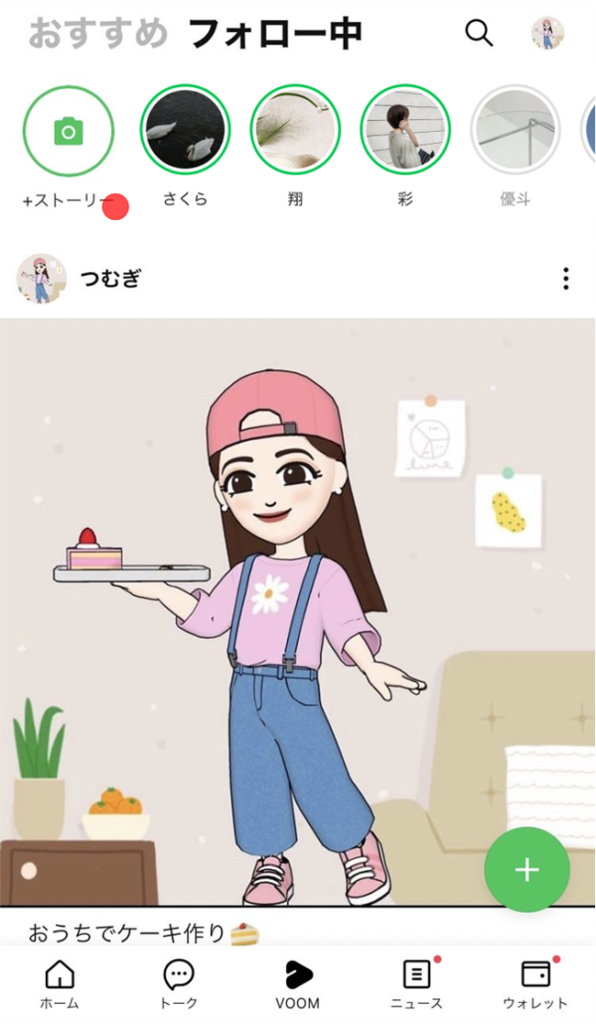
画面下部から「テキスト」「アバター」「写真」「動画」を選びます。
例えば、「テキスト」であれば、文字の種類や背景を切り替えられるのが特徴です。

また、「アバター」をタップすれば、撮影画面にアバターを登場させられます。

写真や動画も、編集したりエフェクト機能を使ったりできるので、好みの作品に仕上げましょう。
投稿したい内容ができたら、公開範囲を選びます。
その上で、右下にある「完了」をタップして終了です。
ストーリーの公開範囲について
LINEストーリーでは、公開範囲を設定できるため、見られたくない相手を外すことが可能です。
また、「友だちリスト」を作っておくと投稿によって公開範囲を変えられます。
公開範囲の設定方法
ストーリーの加工画面の下にある「全体公開」のプルダウンをタップします。
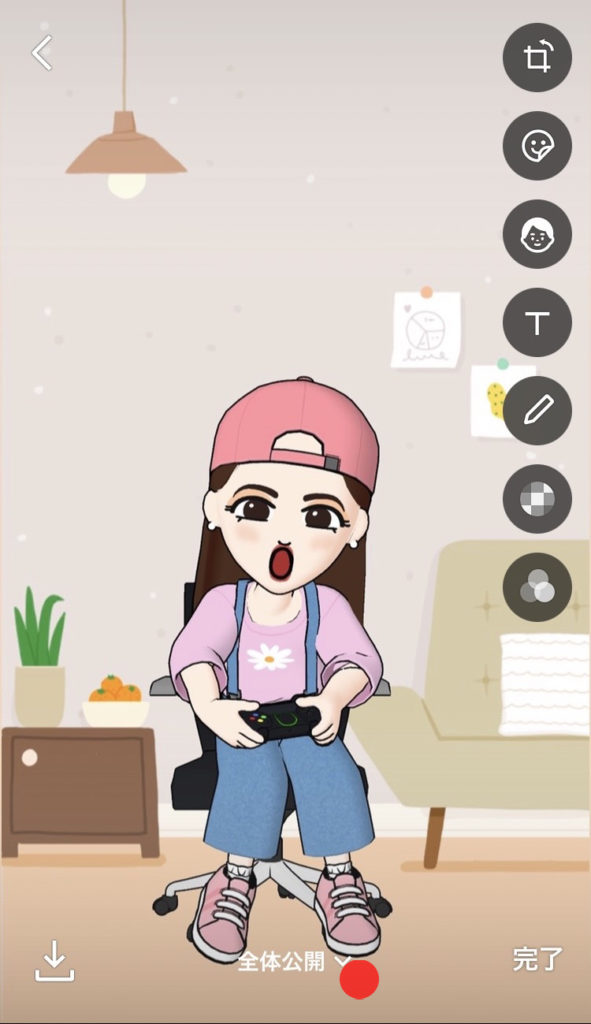
そこで、「全体公開」もしくは「公開リスト」を選びましょう。
「全体公開」を選べば、友だちやフォロワー以外にも公開されることになります。
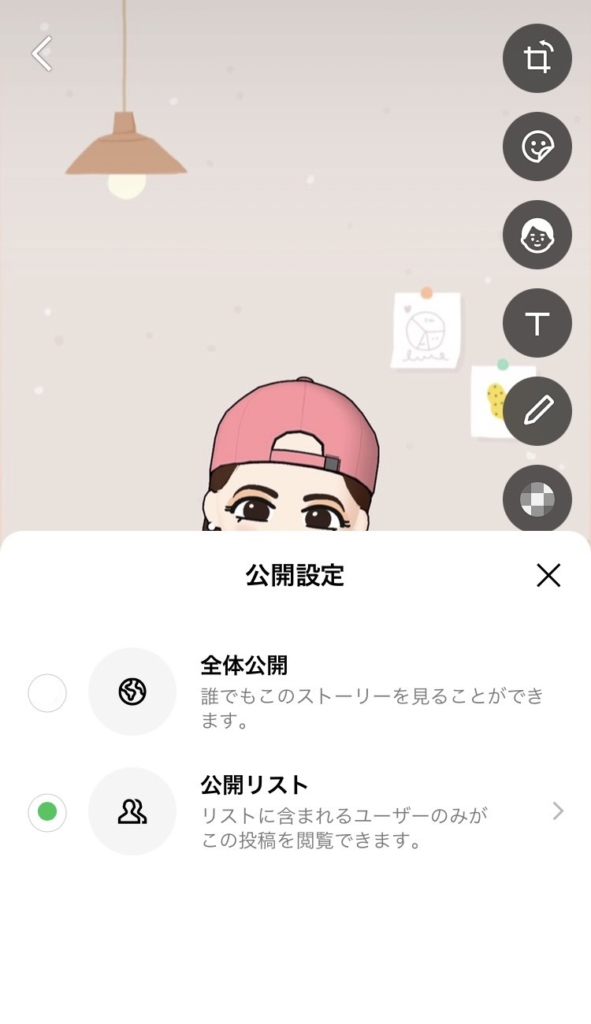
「公開リスト」を選ぶと、リストに含まれるユーザーのみが閲覧可能です。

ストーリーの確認方法と削除について
自分のストーリーがどうなっているかを確認するためには、自分のアイコンをタップすれば表示されます。
間違っていた場合やすぐに消したい場合は、右上にある「…」をタップしましょう
続いて、「削除」をタップすれば一度アップしたストーリーを消すことができます。
ストーリーの足跡を確認するには?
LINEストーリーでは、ストーリー投稿を閲覧した人を確認できます。
ストーリーがアップされている24時間の間であれば、閲覧者のリストが表示される仕組みです。
閲覧者のリストを見るためには、ストーリーの左下に表示された閲覧数をタップします。
すると、閲覧したユーザーが一覧になっているため、誰がストーリーを見たかが一目瞭然です。
ただし、24時間を過ぎて、ストーリーが消えると「マイストーリー」に移動します。
こうなると、閲覧者の詳細は把握できません。
閲覧者数のみが確認できます。
マイストーリーへのアーカイブについて
LINEストーリーは、24時間のみ投稿される機能です。
24時間を過ぎると、「マイストーリー」に移動します。
マイストーリーは、自分だけが閲覧できるページで、アーカイブとして活用可能です。
マイストーリーを閲覧するためには、プロフィールの「ホーム」タブをタップし、自分のユーザー名をタップしましょう。
続いて、一番下にある「LINE VOOM投稿」をタップします。
そして、「写真・動画」をタップ、「マイストーリー」をタップすると、これまでにアップしたストーリーがアーカイブされており閲覧可能です。
ただし、マイストーリーは自分だけが見られる機能なので、他の人が過去にアップしたストーリーを見るすべはありません。
マイストーリーを削除・保存する方法
マイストーリーが不必要になった場合は削除できます。

ストーリーを削除するときと同じように、右上に「…」をタップして「削除」を選んでください。
また、「端末に保存」をタップすれば、過去のストーリーを端末に保存することができます。
情報交換・Q&Aにコメントを投稿する